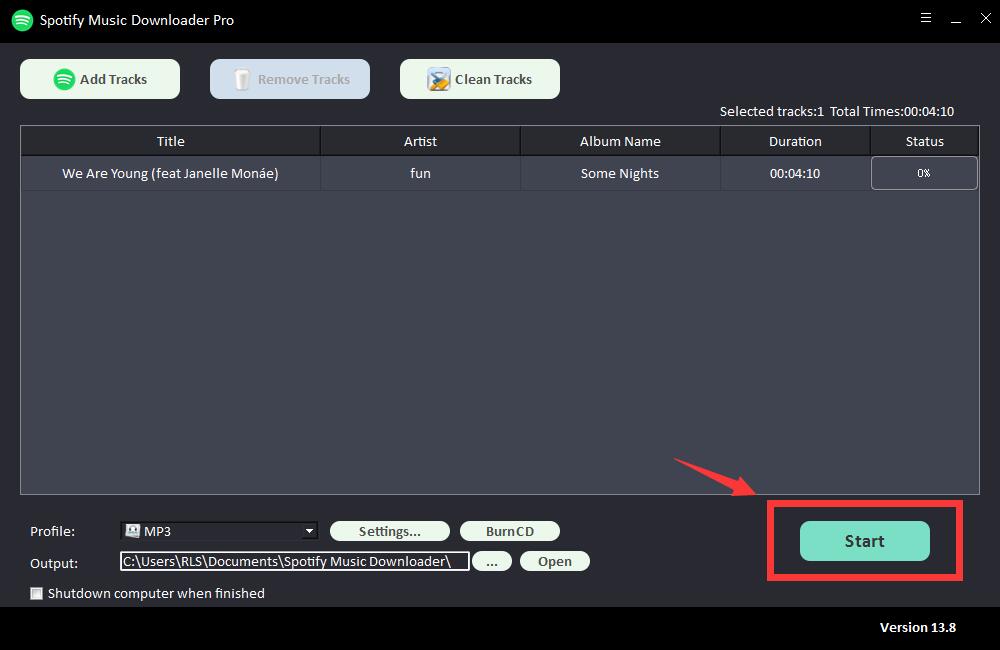独自のMP3ファイルをSpotifyにアップロードする方法
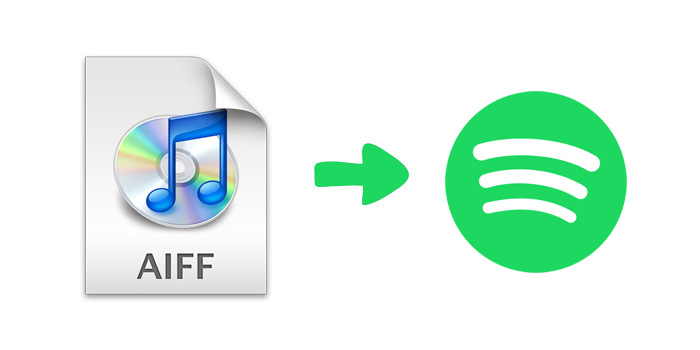
Spotifyは、想像できるほとんどの曲やアーティストが利用できる巨大な音楽ライブラリ(7000万以上のトラックを含む)を提供しています。しかし、聴きたい曲がSpotifyライブラリで利用できない場合はどうなりますか?幸い、ローカルファイルも表示するようにSpotifyアプリを構成できるため、Spotifyの膨大な曲のライブラリとローカルに保存されたトラックの両方を楽しむことができます。この記事では、ローカルのmp3ファイルをSpotifyにアップロードする方法と、Spotifyの音楽をコンピューターのMP3ファイルにダウンロードする方法を学習します。
PCまたはMacでMP3ファイルをSpotifyにアップロードするにはどうすればよいですか?
始める前に、デスクトップアプリにアップロードできるのはMP3、MP4、またはAAC形式のローカル音楽のみであることに注意してください。 Spotifyでは、ローカルの曲をWebプレーヤーにアップロードすることはできません。
ステップ1.[編集]メニューで、[設定]を選択します。
Spotifyを起動し、左側のサイドバーの[メニュー]に移動します。次に、[編集]> [設定]をタップします(Macの場合は、メニューの[Spotify]をタップし、[設定]をクリックします)。
ステップ2.[ローカルファイル]セクションまでスクロールし、[ローカルファイルの表示]をオンにします。
注:オンにすると、「ダウンロード」フォルダや「ミュージックライブラリ」フォルダの曲を表示するなど、他のいくつかのオプションが表示されます。ここで、不要なソースをオフに切り替えることができます。
ステップ3.[ソースの追加]をクリックして、音楽ファイルのあるフォルダーを選択します。
ステップ4.Spotifyライブラリに移動します。
左上の「YourLibrary」に移動すると、「LocalFiles」というプレイリストが見つかります。これで、Spotifyアプリからローカルのmp3音楽ファイルを再生できるようになります。
注:ローカルファイルがSpotifyライブラリに表示されない場合は、Spotifyをアンインストールして再インストールしてみてください。
Spotify音楽をMP3ファイルにダウンロードする方法
Spotifyで多くのすばらしい音楽トラックやプレイリストを収集した可能性があります。お気に入りのSpotify音楽トラックをMP3プレーヤー、ゲームコンソール、またはスマートウォッチで聴きたい場合、Spotifyは保護付きのOGG Vorbis形式で音楽を暗号化するため、聴けない場合があります。これは、Spotifyユーザーにとって苛立たしい問題の1つです。この問題を解決するための最も簡単な解決策は、無料のSpotifyミュージックダウンローダーを使用してSpotify音楽をダウンロードしてMP3形式に変換することです。
無料のSpotifyMusicDownloaderは、アルバム、プレイリスト、トラックをダウンロードしてSpotifyからMP3 / AAC / WAV / FLAC / AIFF / ALAC/AUTO形式に変換する高速で使いやすいソフトウェアです。このツールを使用すると、一度に複数のファイルのバッチ変換を実行したり、Spotifyの音楽をCDに書き込んだり、SpotifyをiTunesにエクスポートしたりできます。
次のパートでは、Spotifyの音楽をWindows/MacコンピューターにMP3形式でダウンロードする方法について説明します。
ステップ1:[トラックの追加]ボタンをクリックします。 Spotifyの曲のURLをコピーしてFreeSpotifyMusic Downloaderのボックスに貼り付け、[解析]ボタンをクリックして続行します。


しばらくすると、タイトル、アーティスト、アルバム名、長さなど、Spotifyの曲に関するすべての情報が表示されます。 [OK]をクリックして確認し、次の手順に進みます。
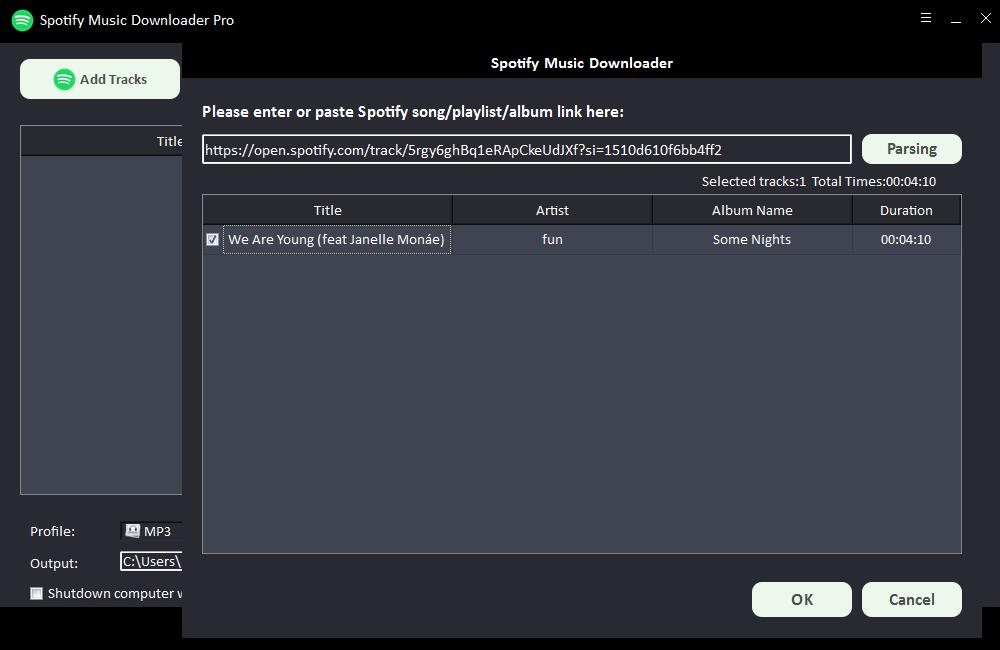
ステップ2:[プロファイル]ドロップダウンリストから出力オーディオ形式を選択するか、[設定]をクリックしてビットレートとサンプルレートを変更できます。
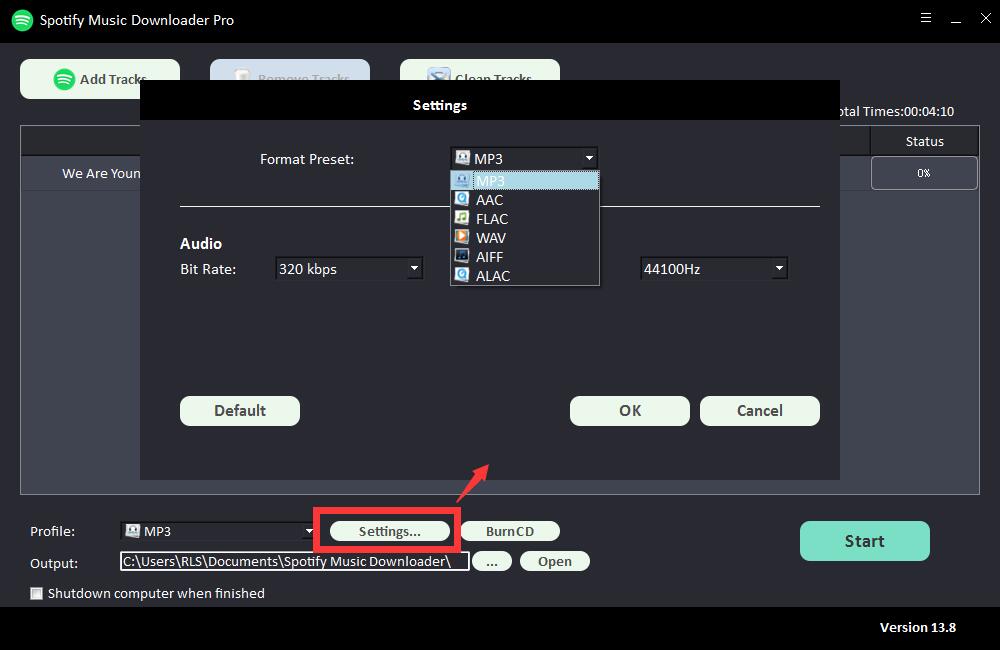
ステップ3:出力先を選択し、[開始]をクリックすると、Spotifyの曲、プレイリスト、アルバム、ポッドキャストのダウンロードが開始され、MP3、AC、FLAC、WAV、AIFF、ALAC、AUTO、その他の一般的なオーディオファイルに変換されます。 。